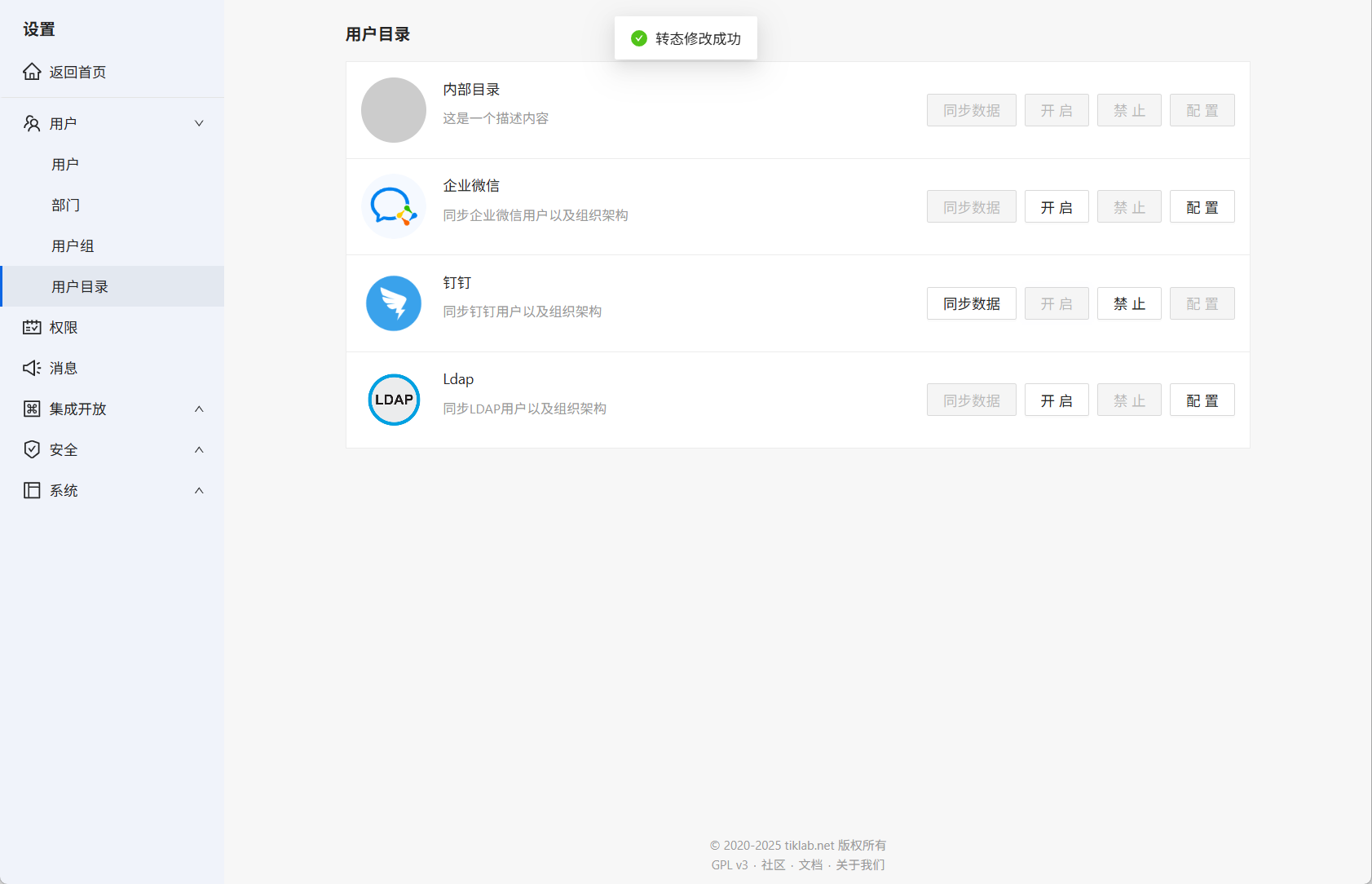GitPuk是一款国产开源免费的代码管理工具,工具简洁易用,开源免费,本周GitPuk发布v1.1.9版本,新增推送规则设置、分支保护与推送合并、支持Gitea、URL第三方库导入以及钉钉、企业微信等账号集成、登入认证、消息通知调整为社区版本功能。
1、版本更新日志
新增
- 分支保护功能
- 推送合并
- 合并评审规则
- 支持Gitea、URL导入方式
- 钉钉、企业微信等账号集成、登入认证、消息通知调整为社区版本功能
修复
- 修复了导入记录缺陷修改
- 修复了部分缺陷
优化
- 项目权限优化
- 优化了Linux启动、升级脚本
- 解决了树形结构的一些缺陷
- 优化了代码展示界面,添加了树形结构
- 在提交详情树结构中添加变动文件数量
2、分支保护功能使用指南
2.1 分支保护
1.进入GitPuk后,点击你所创建的仓库
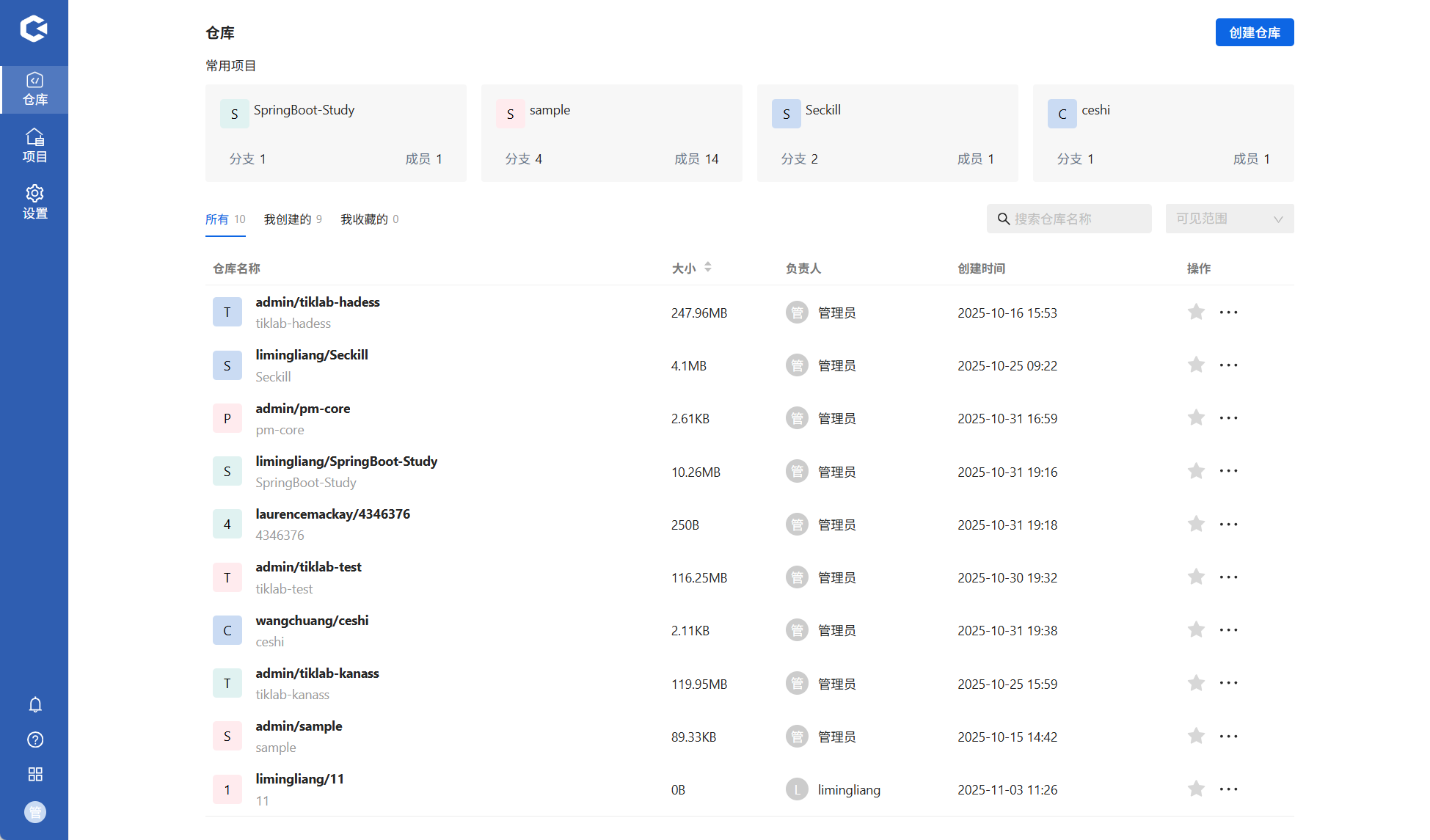
2.进入创建仓库后,点击左下角设置按钮来到设置页面
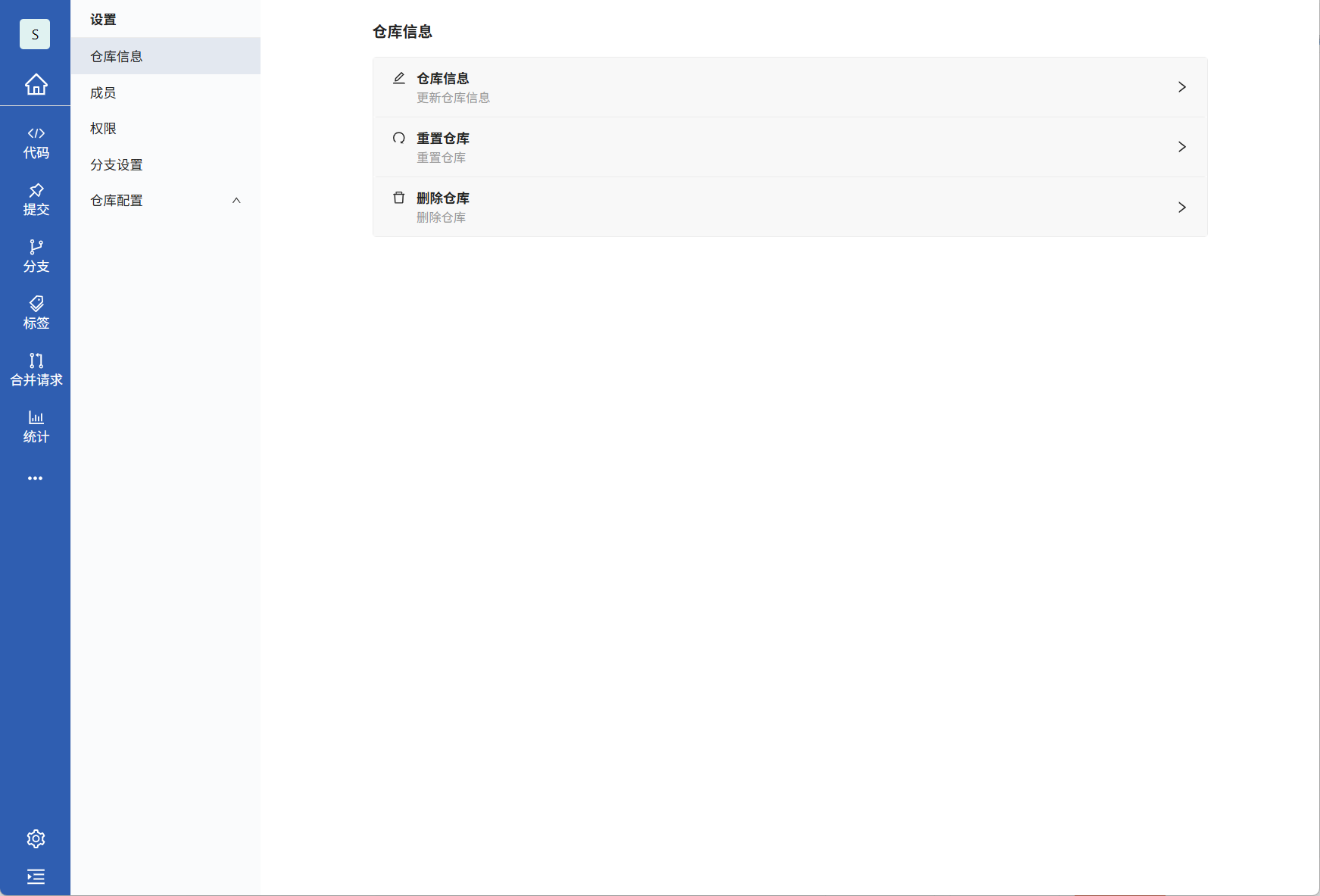
3.点击分支设置,来到分支设置该页面
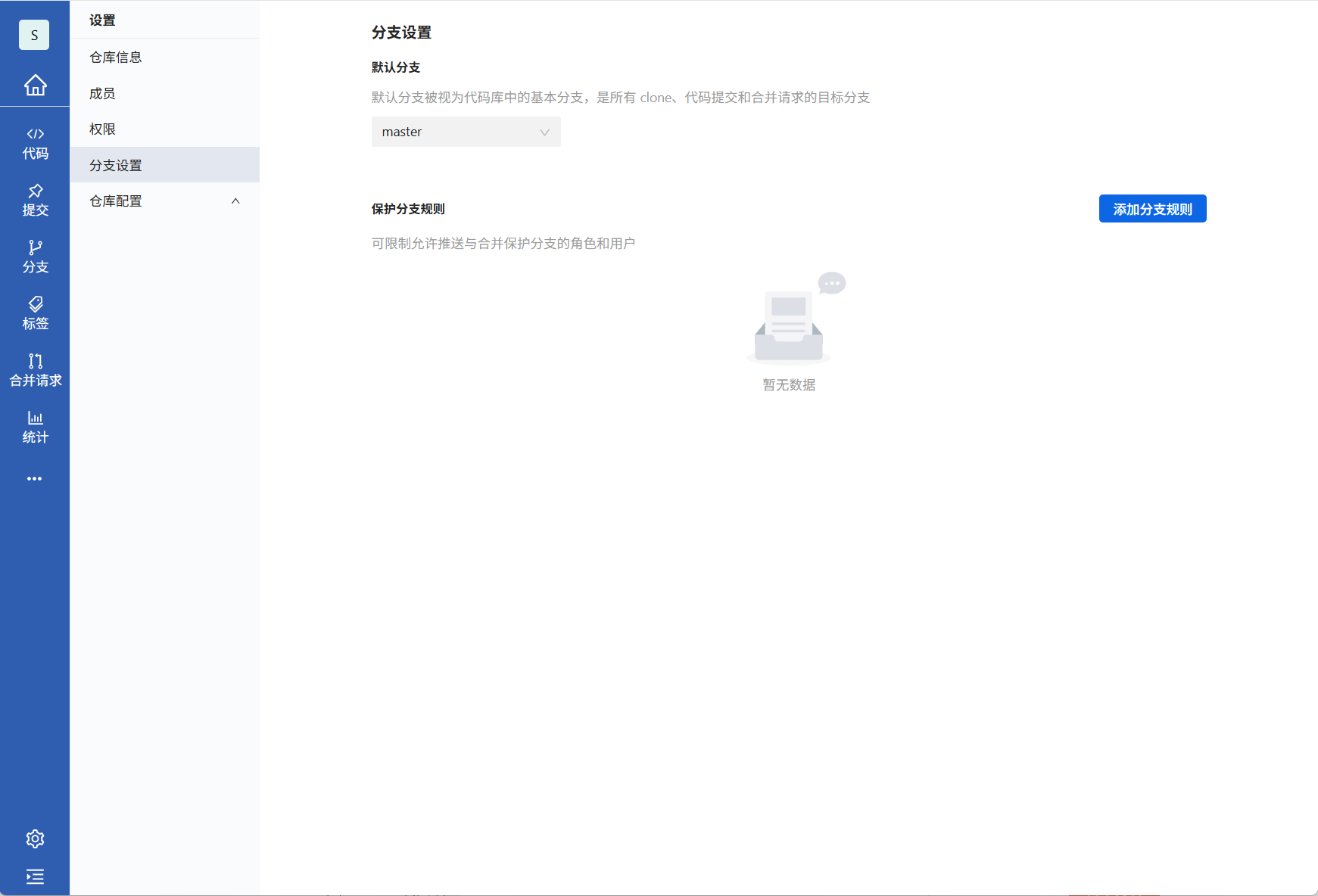
4.点击添加分支规则,输入需要保护的分支名称,选择指定角色或成员才能推送到该分支,选择成功后点击确定即可
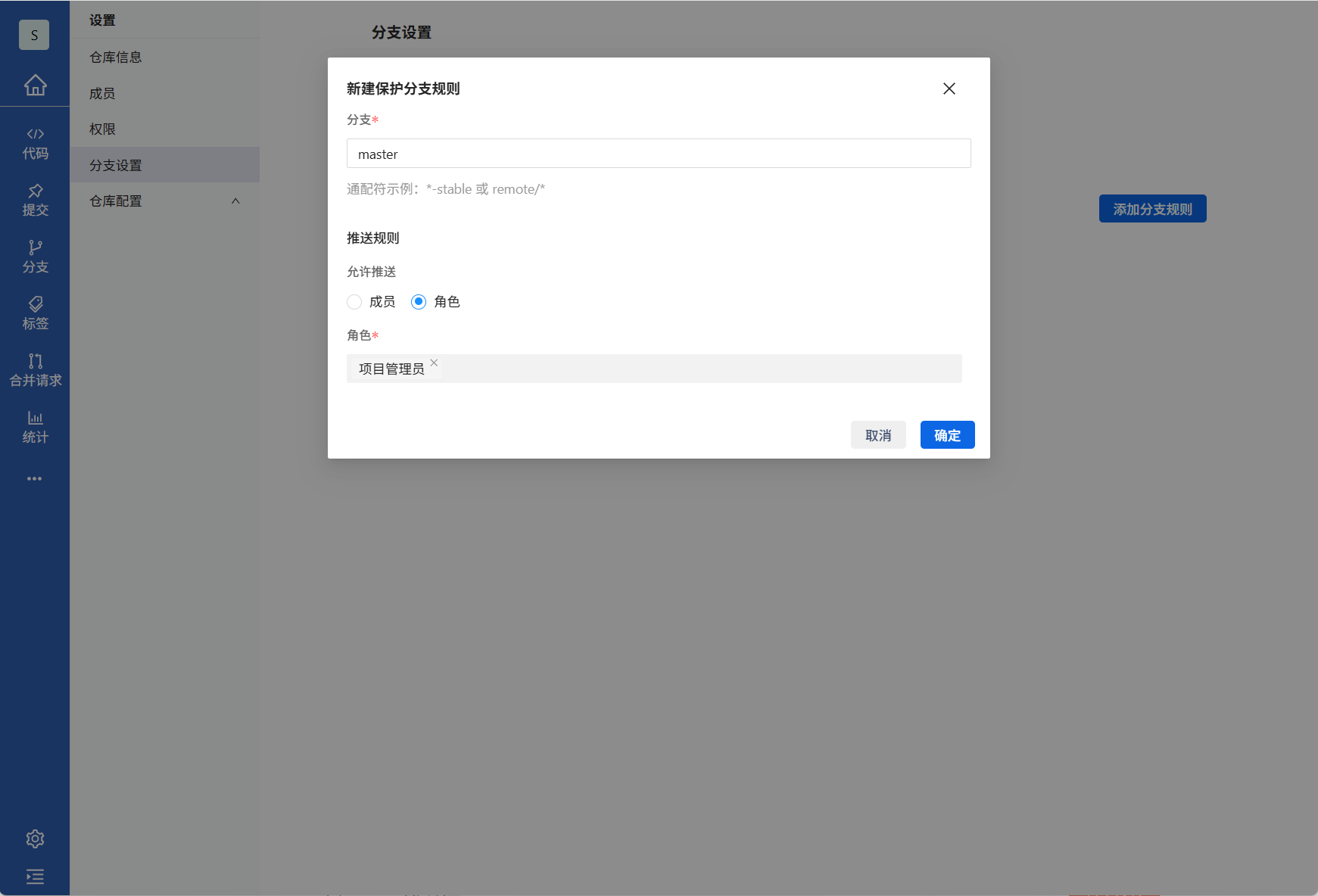
5.点击确定后,页面提示创建成功设置完成后只有该指定成员或者角色可向保护分支推送代码,其余成员无法推送
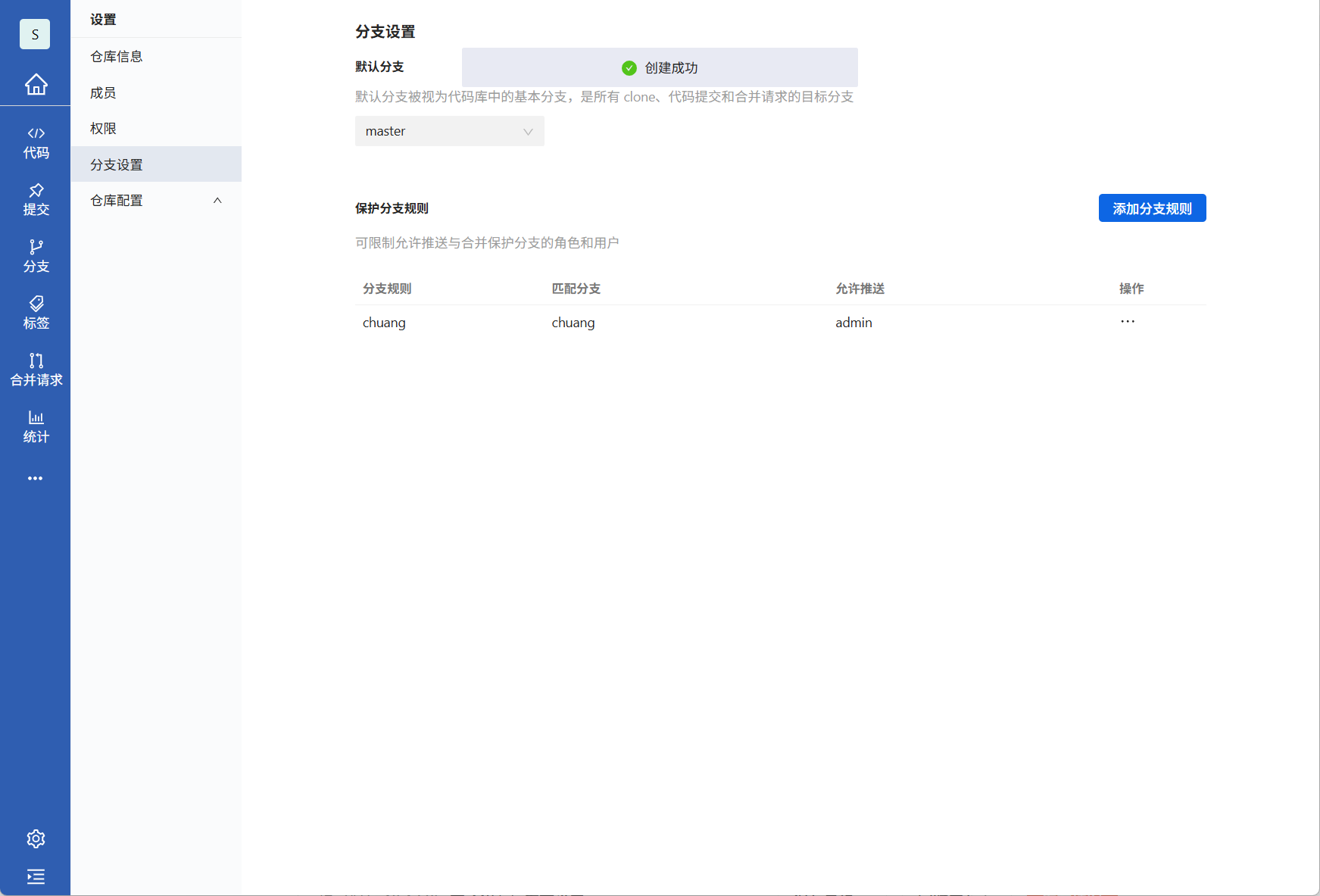
3、推送合并功能使用指南
3.1 推送合并
1.进入GitPuk后,点击你所创建的仓库
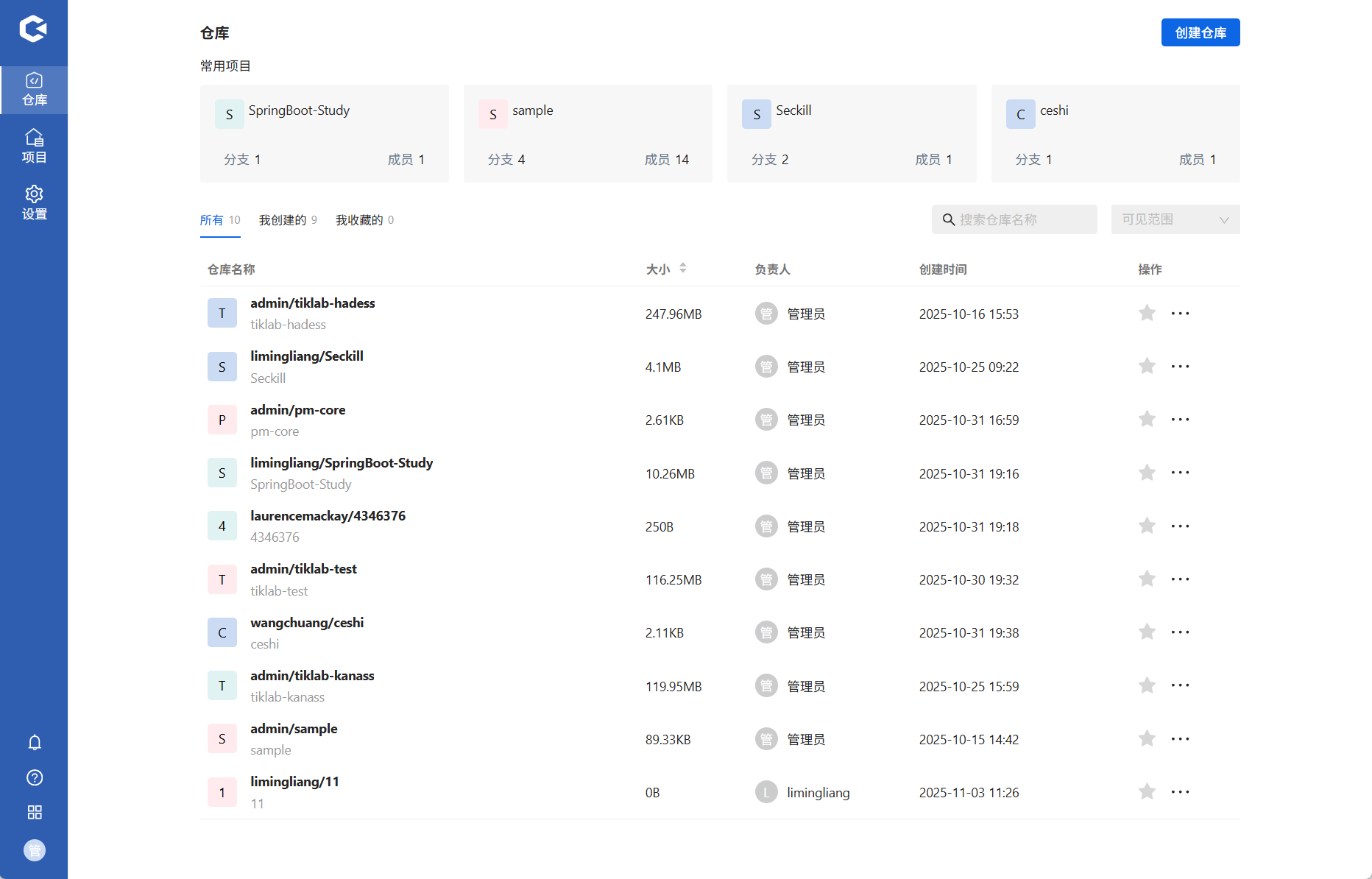
2.进入创建仓库后,点击左下角设置按钮来到设置页面
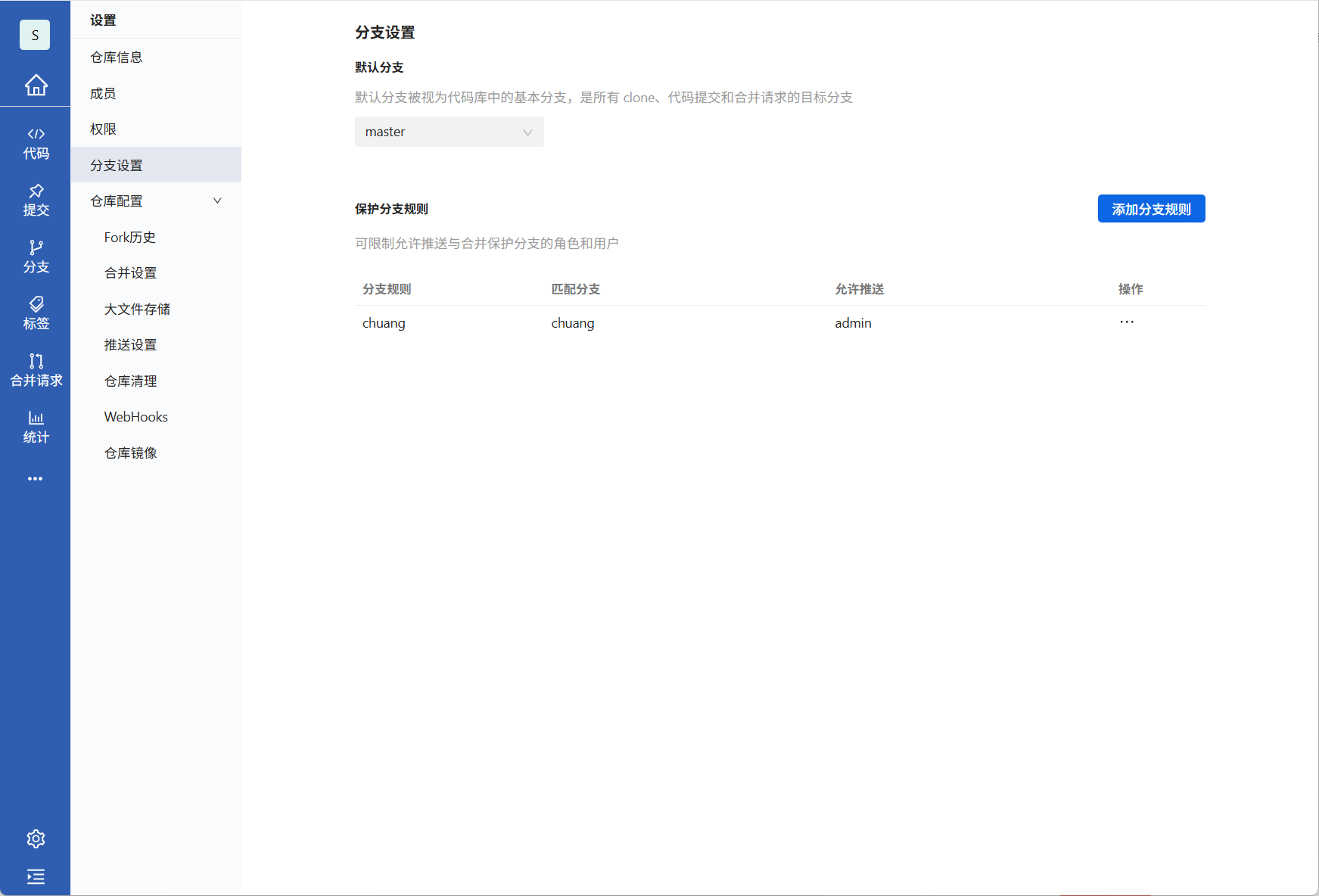
3.点击合并设置,进入合并设置页面
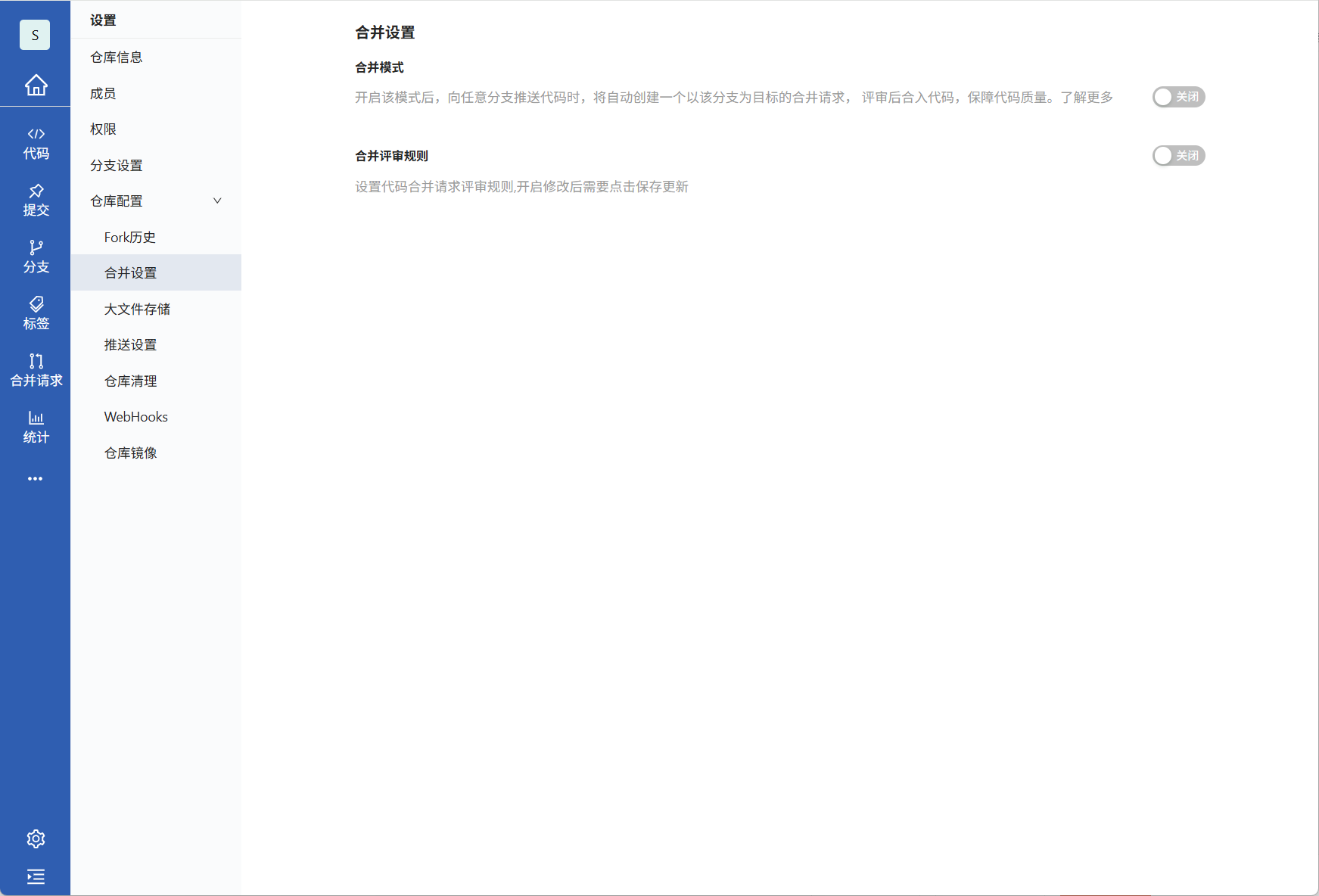
4.点击合并模式,打开合并模式后所有分支都会变成保护分支,往任意分支推送都会自动创建合并请求
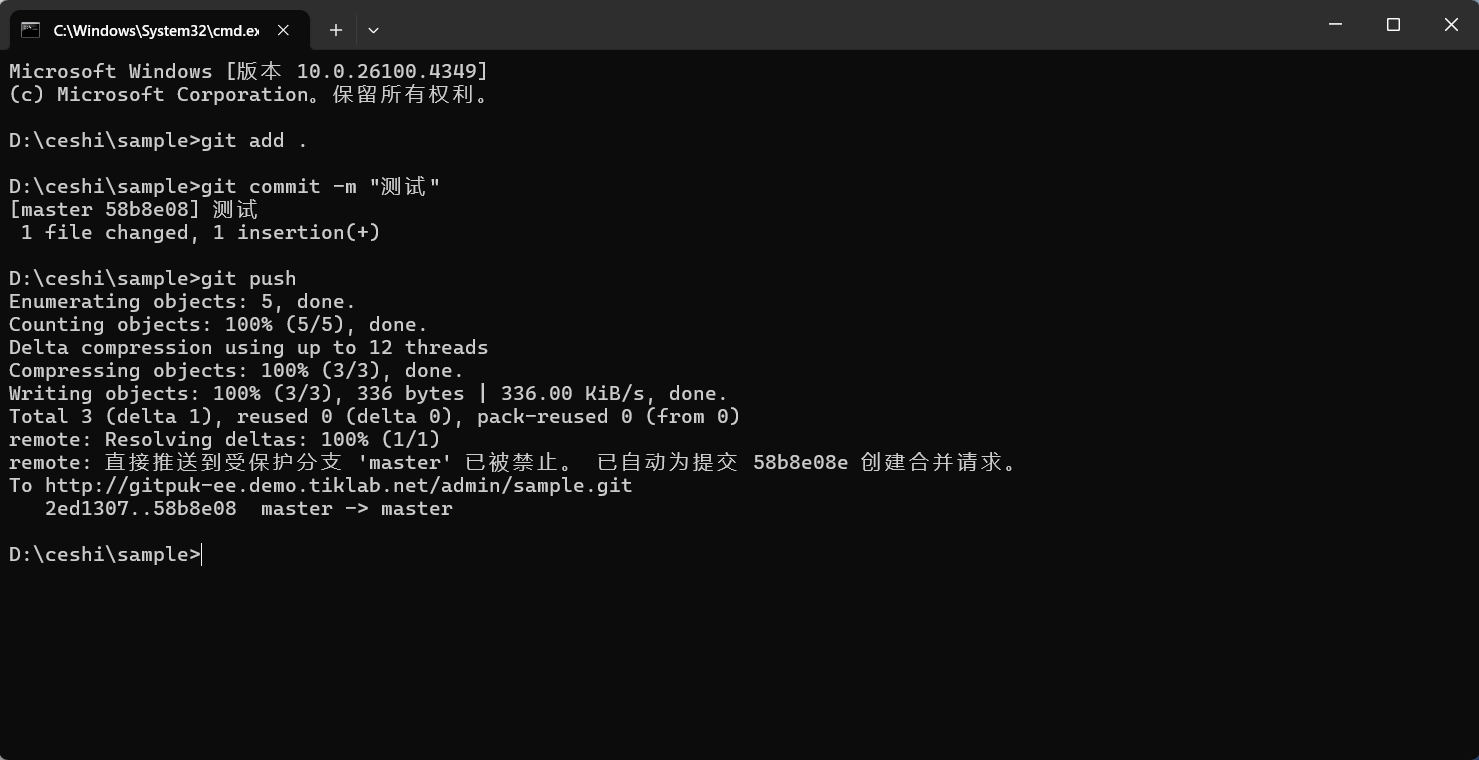
4、合并评审规则使用指南
4.2 合并评审
1.进入GitPuk后,点击你所创建的仓库
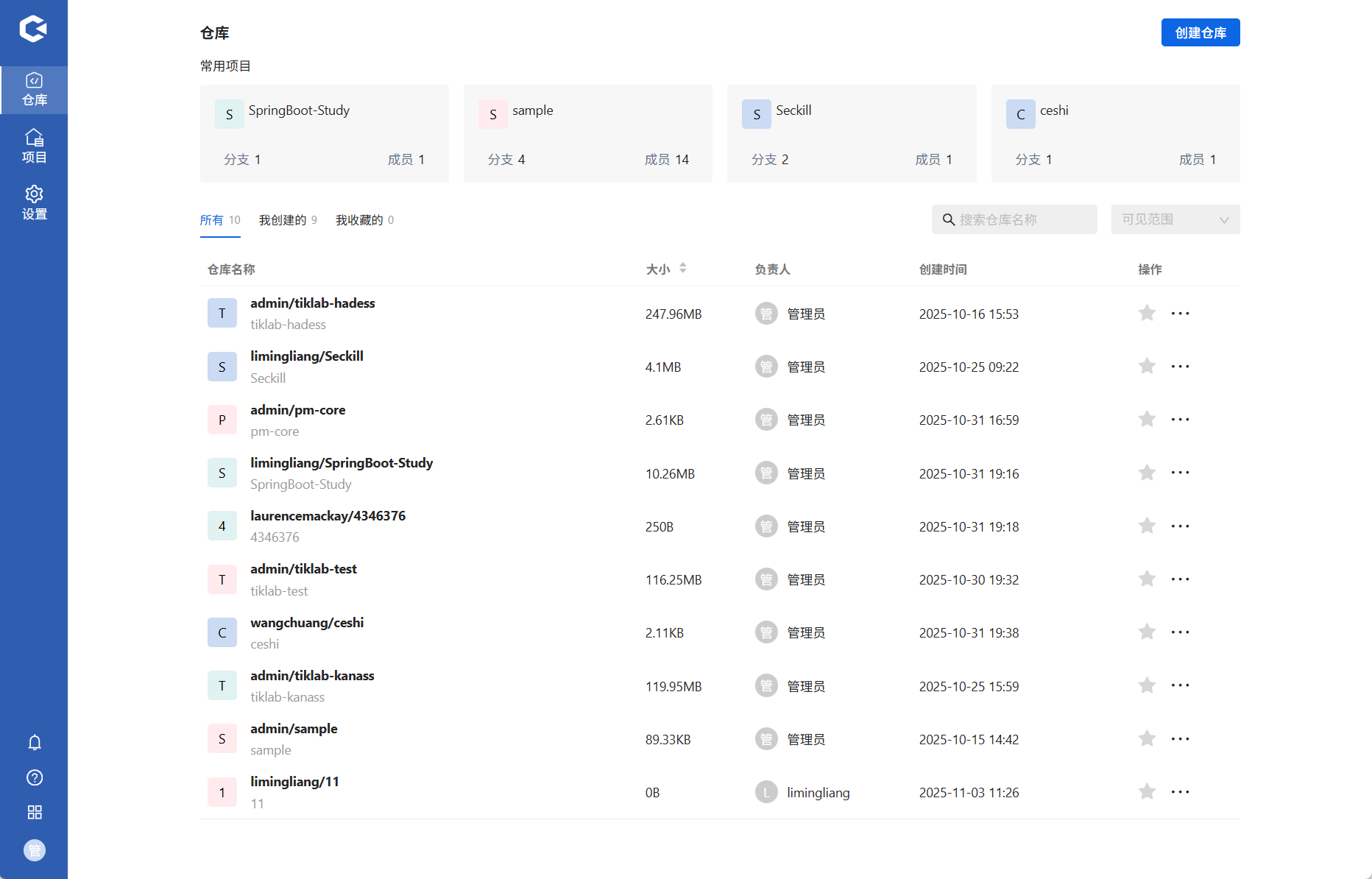
2.进入创建仓库后,点击左下角设置按钮来到设置页面

3.点击合并设置,进入合并设置页面
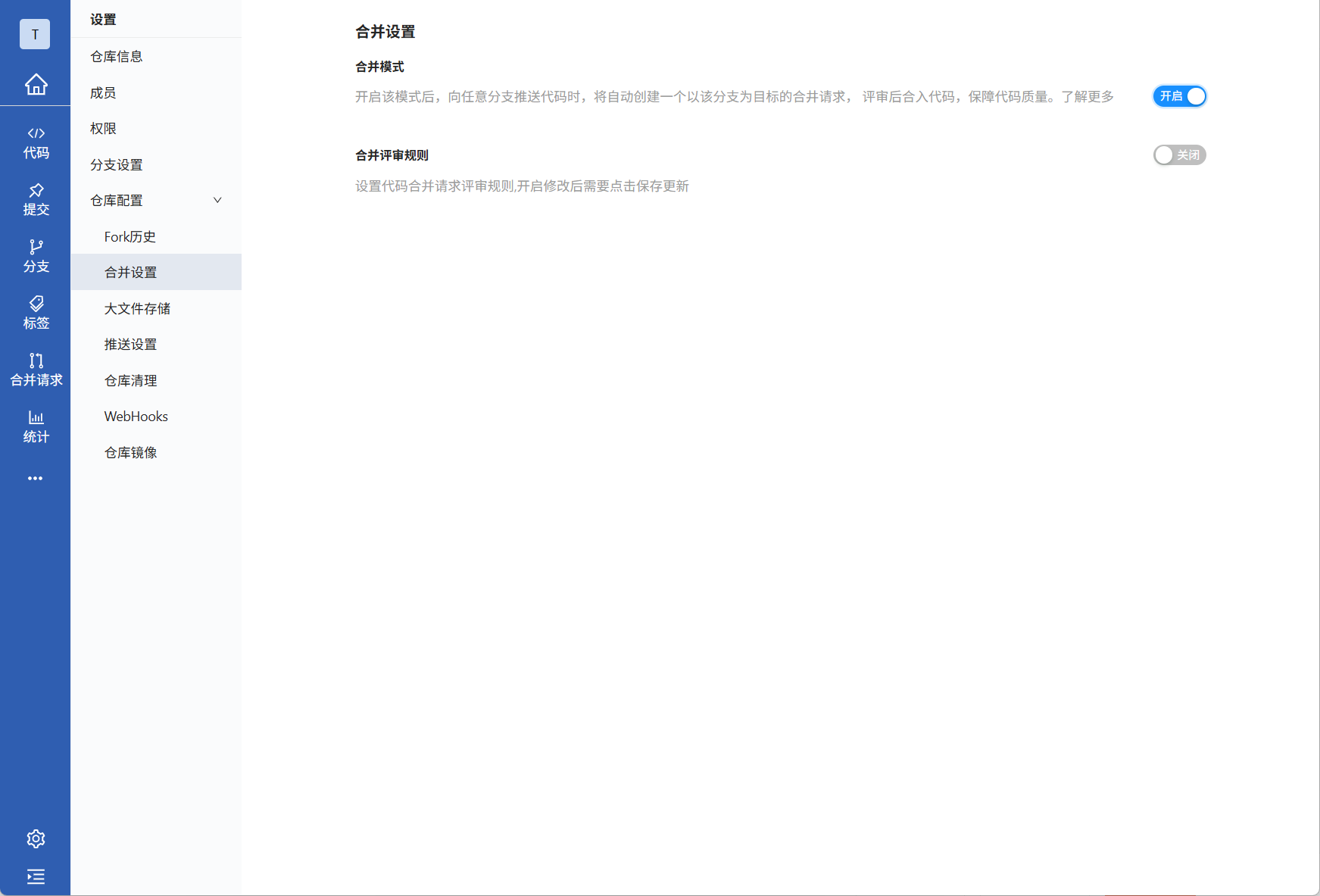
4.点击合并评审规则,打开合并评审规则后可根据需求选择审核通过人数、审核人数、默认评审人等点击确定即可保存
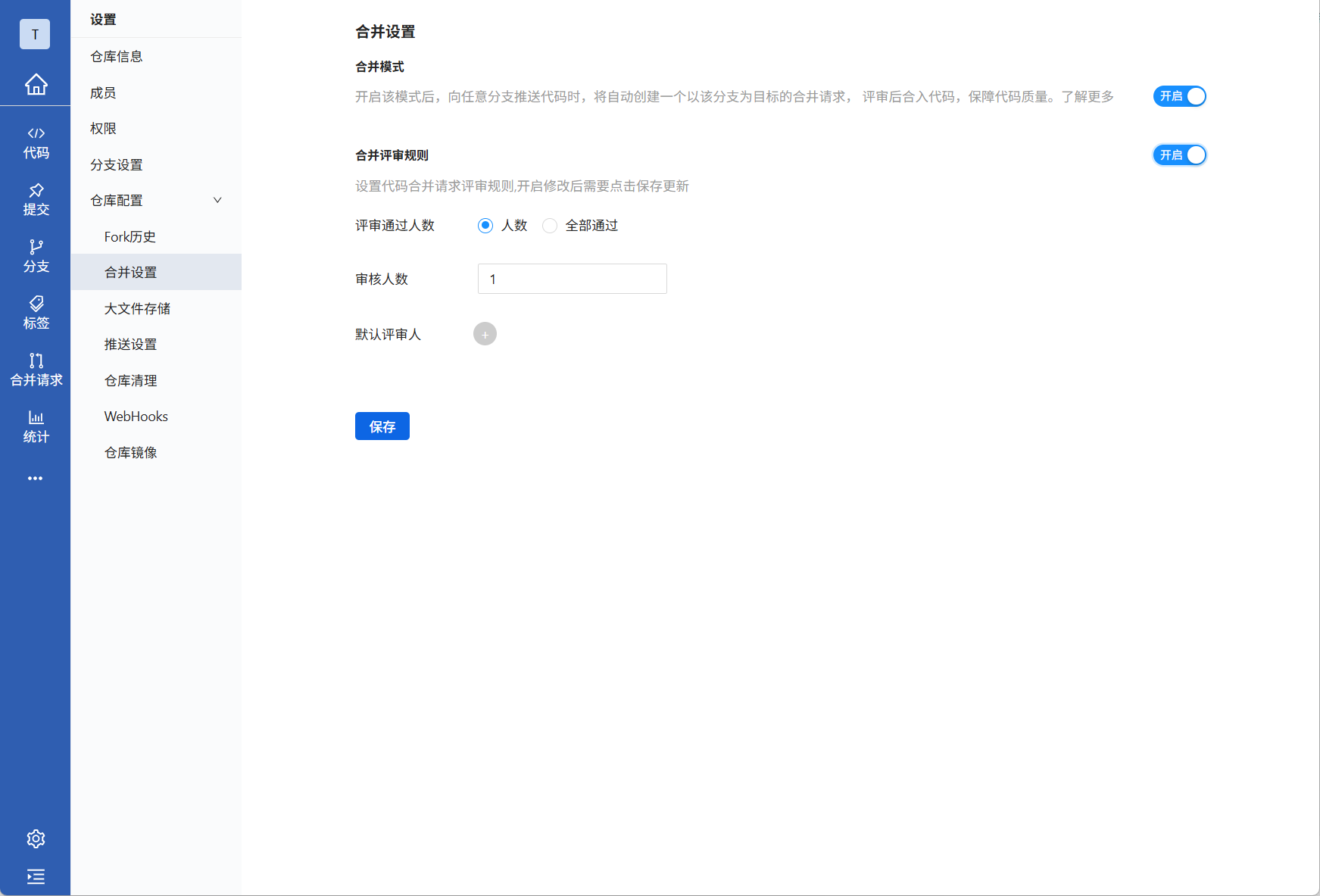
5、Gitea、URL导入方式使用指南
5.1 Gitea导入方式
1.进入GitPuk后,点击右上角创建仓库选择导入仓库
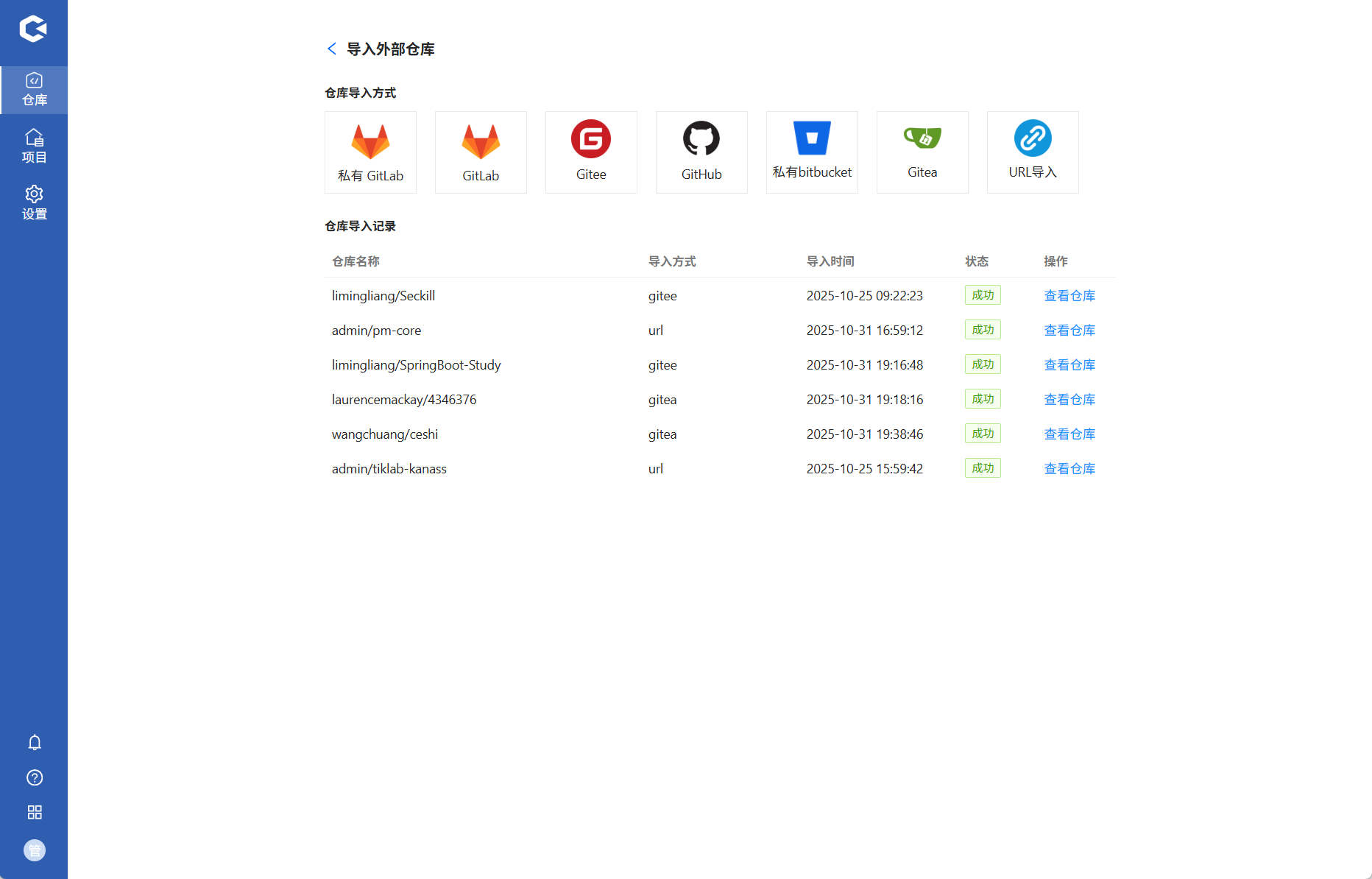
2.点击Gitea,输入对应Gitea地址、Access Token点击确定即可
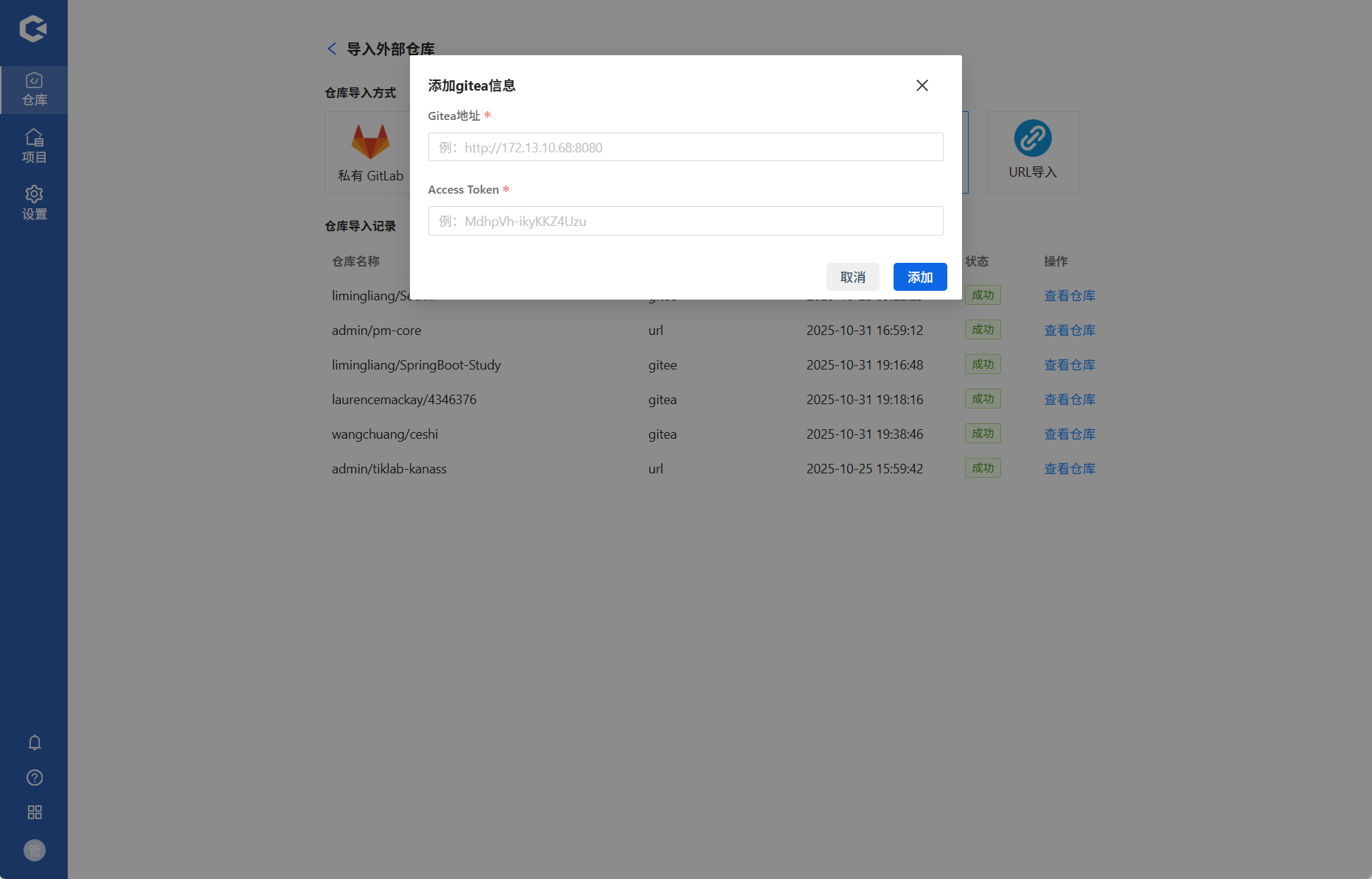
5.2 URL导入方式
1.进入GitPuk后,点击右上角创建仓库选择导入仓库
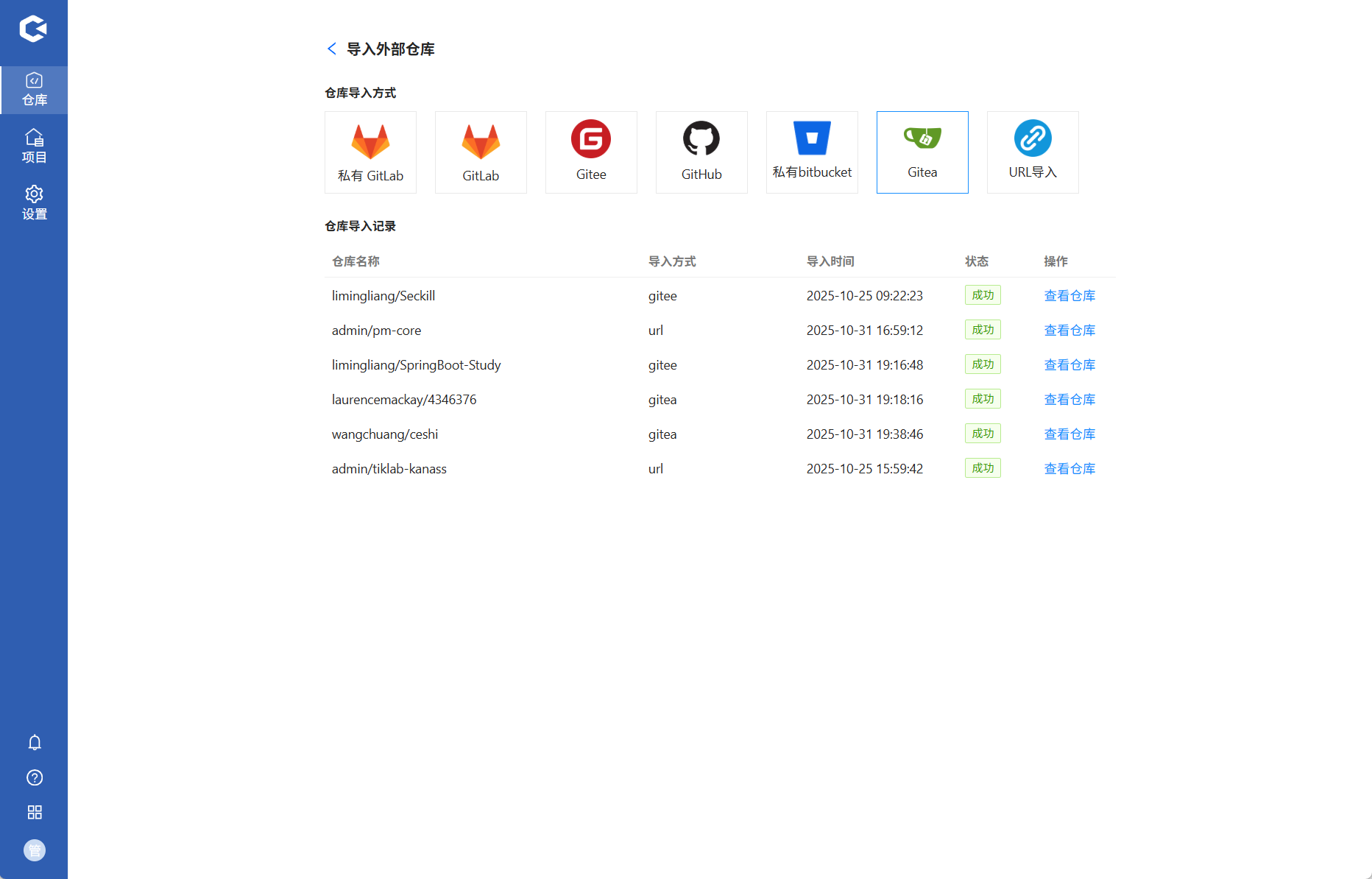
2.点击URL导入,输入源代码库地址后系统会自动选择仓库名称、仓库路径
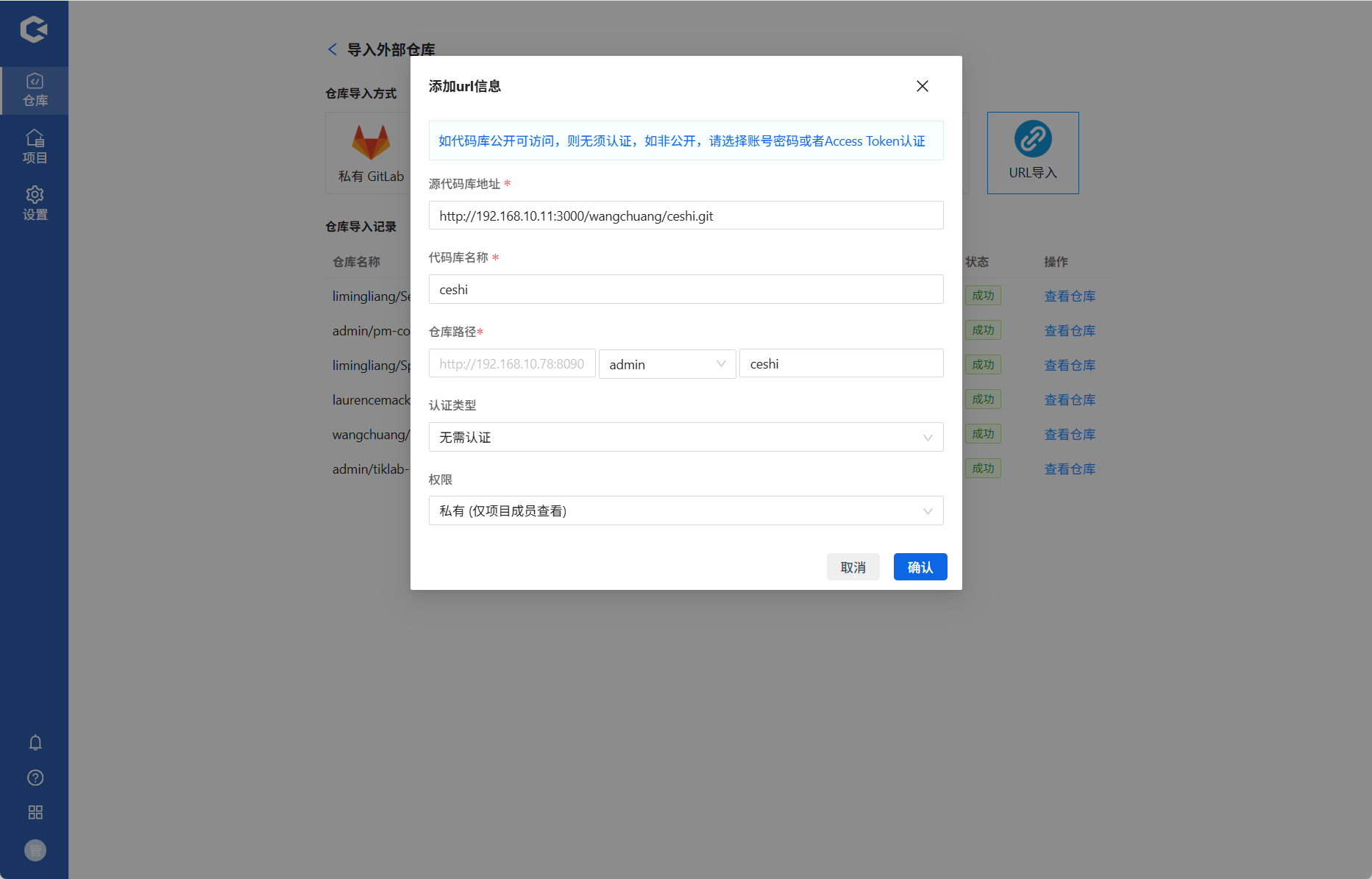
3.认证类型分为三种无需认证、账号密码、Access Token根据自身需求来选择即可
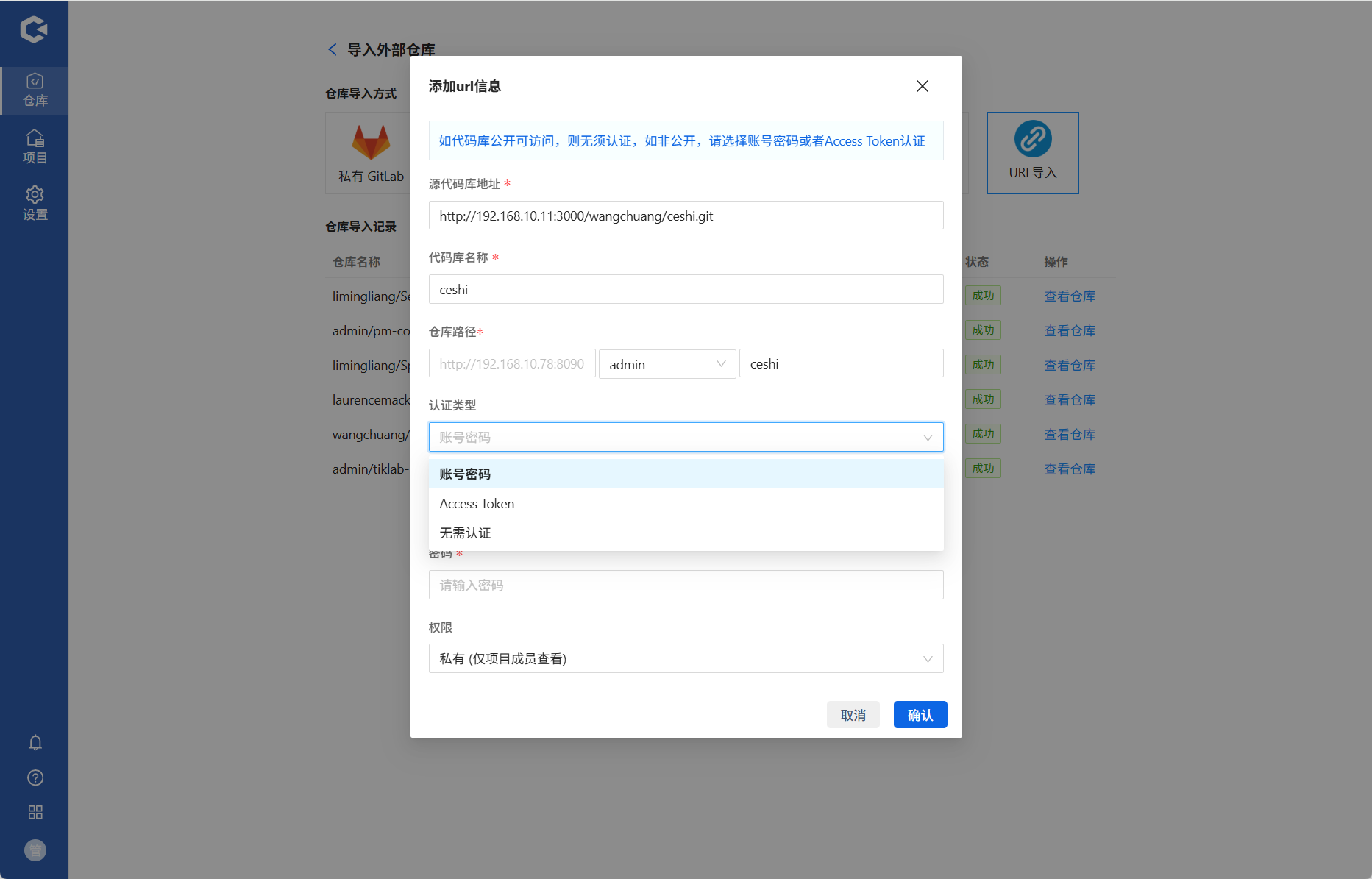
6、企业微信消息通知
6.1 企业微信使用指南
1.进入GitPuk后,点击左侧设置按钮进入设置页面
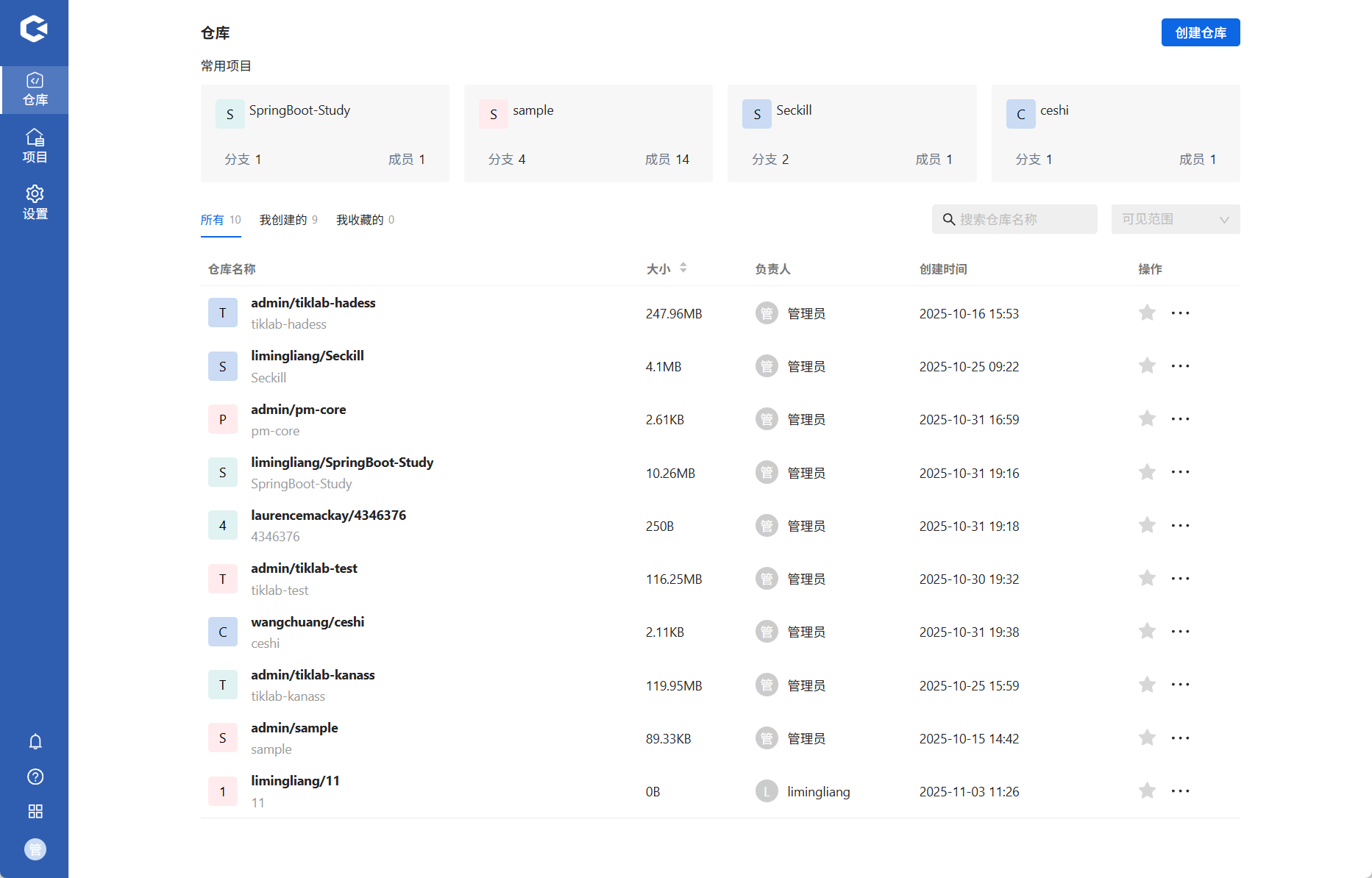
2.进入设置页面后,点击消息来到消息页面
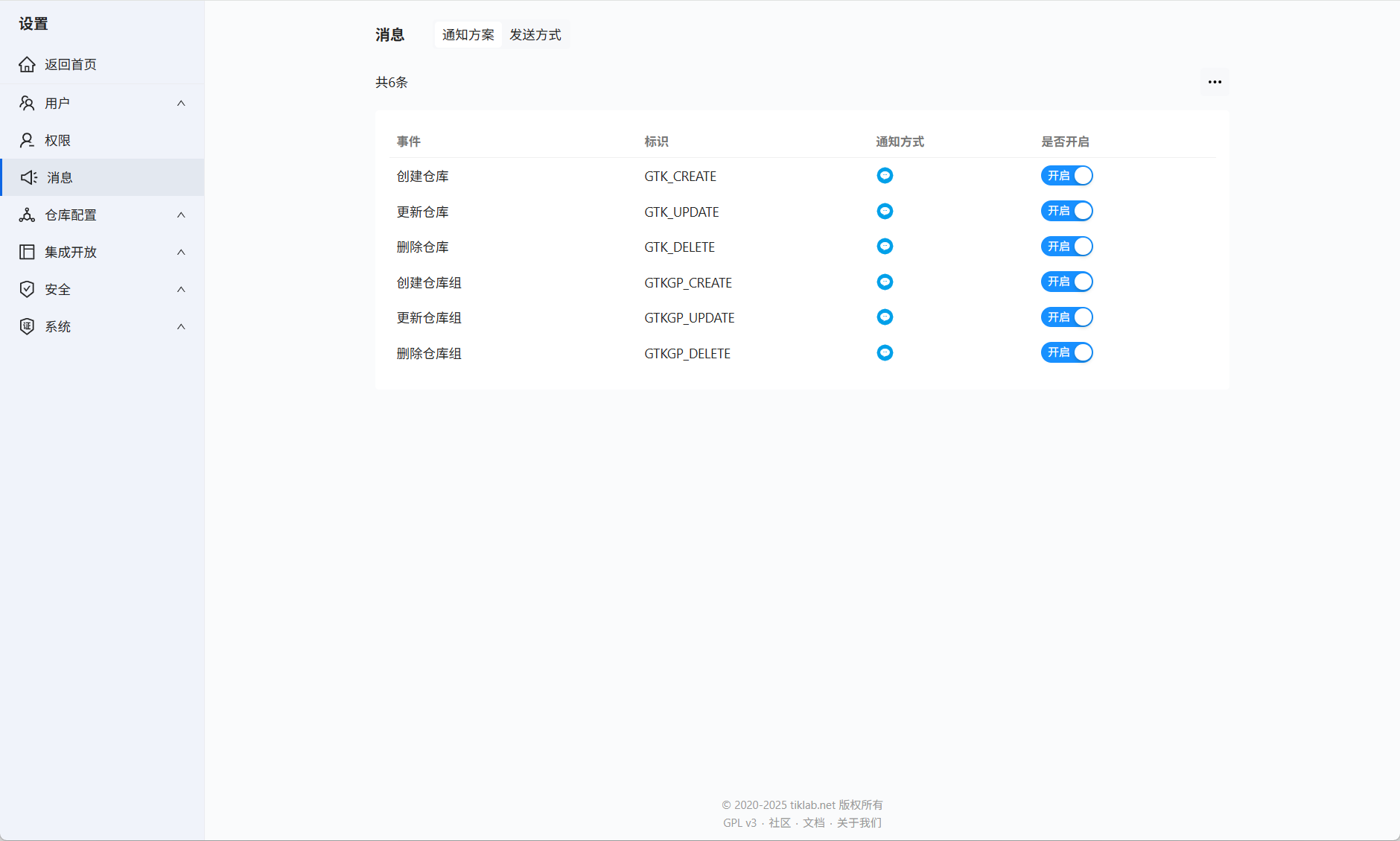
3.点击发送方式,选择企业微信点击配置
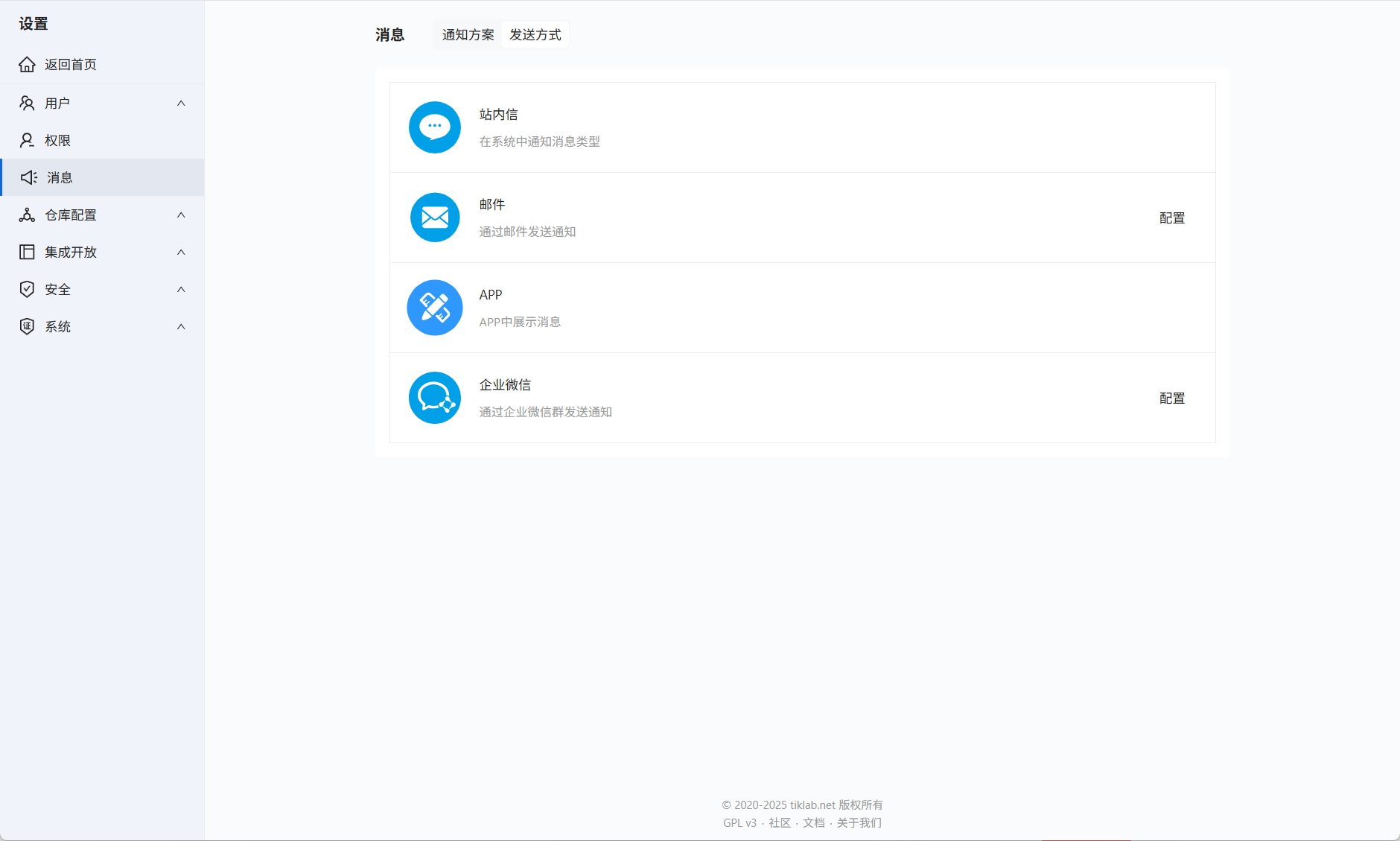
4.输入需要的内容后点击确定即可,也可以点击测试试一下查看是否配置成功
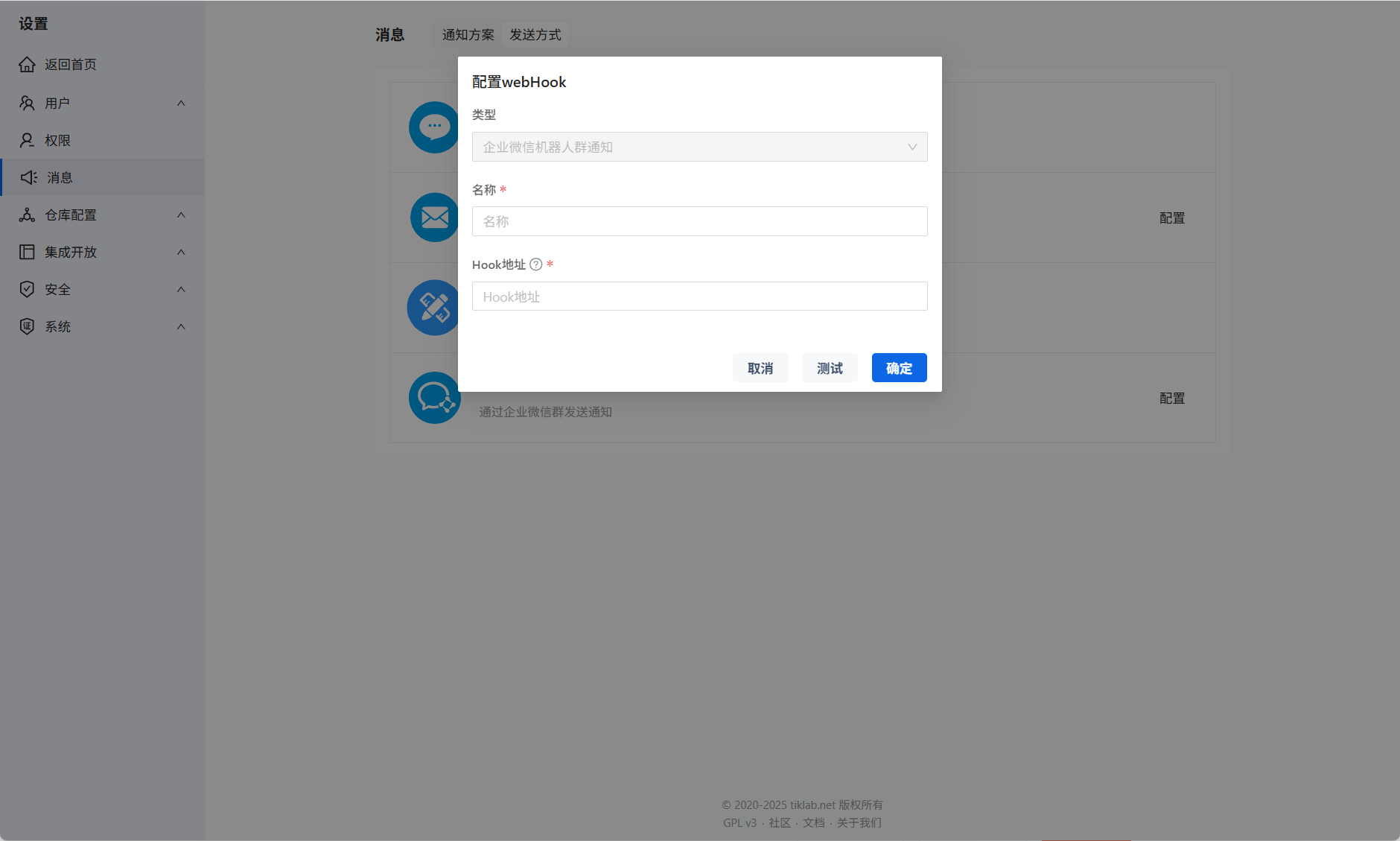
7、钉钉企业微信账号集成
7.1 钉钉企业微信使用指南
1.进入GitPuk后,点击左侧设置按钮进入设置页面
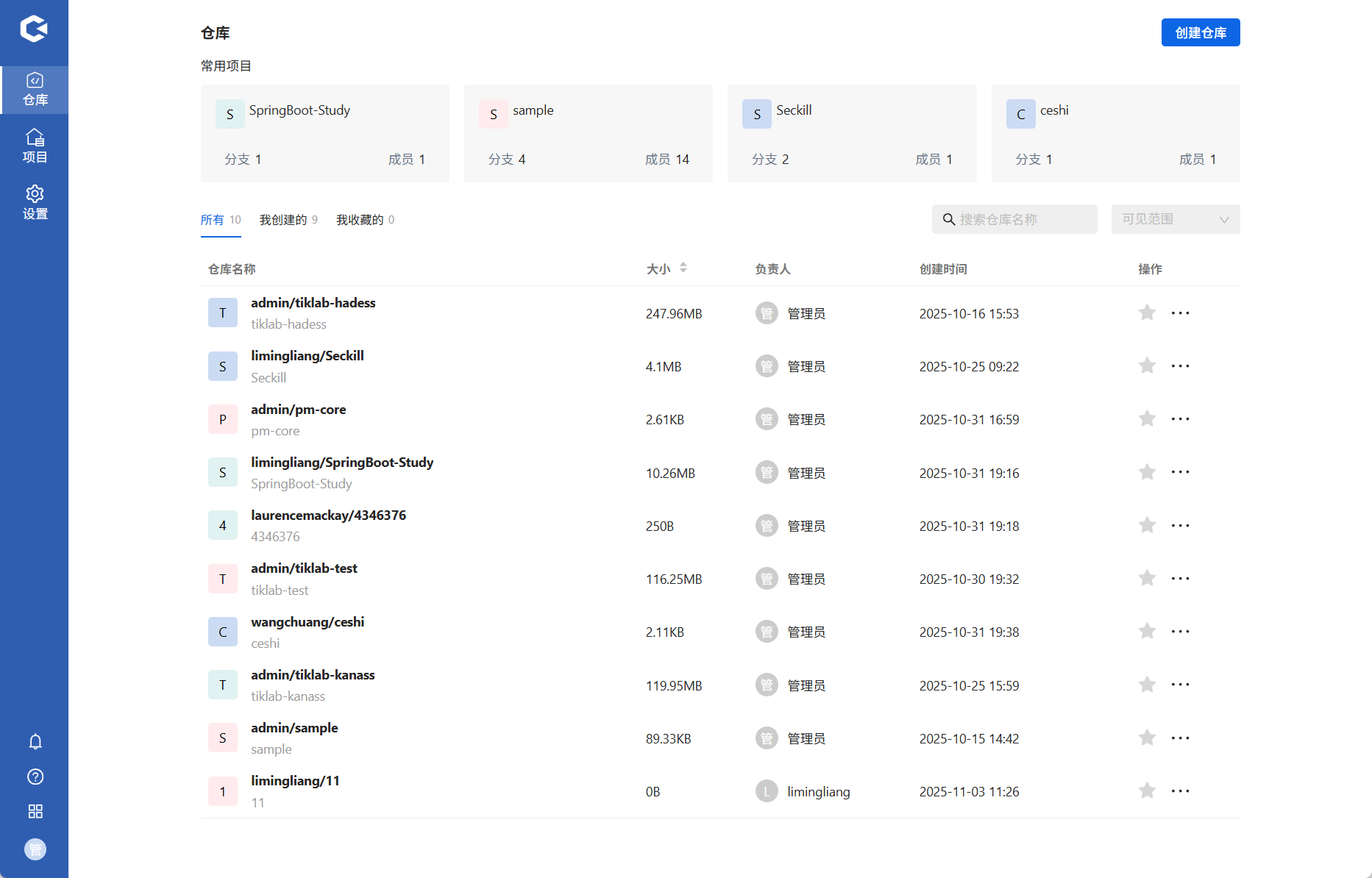
2.进入设置页面后,点击用户在点击用户目录跳转至用户目录界面
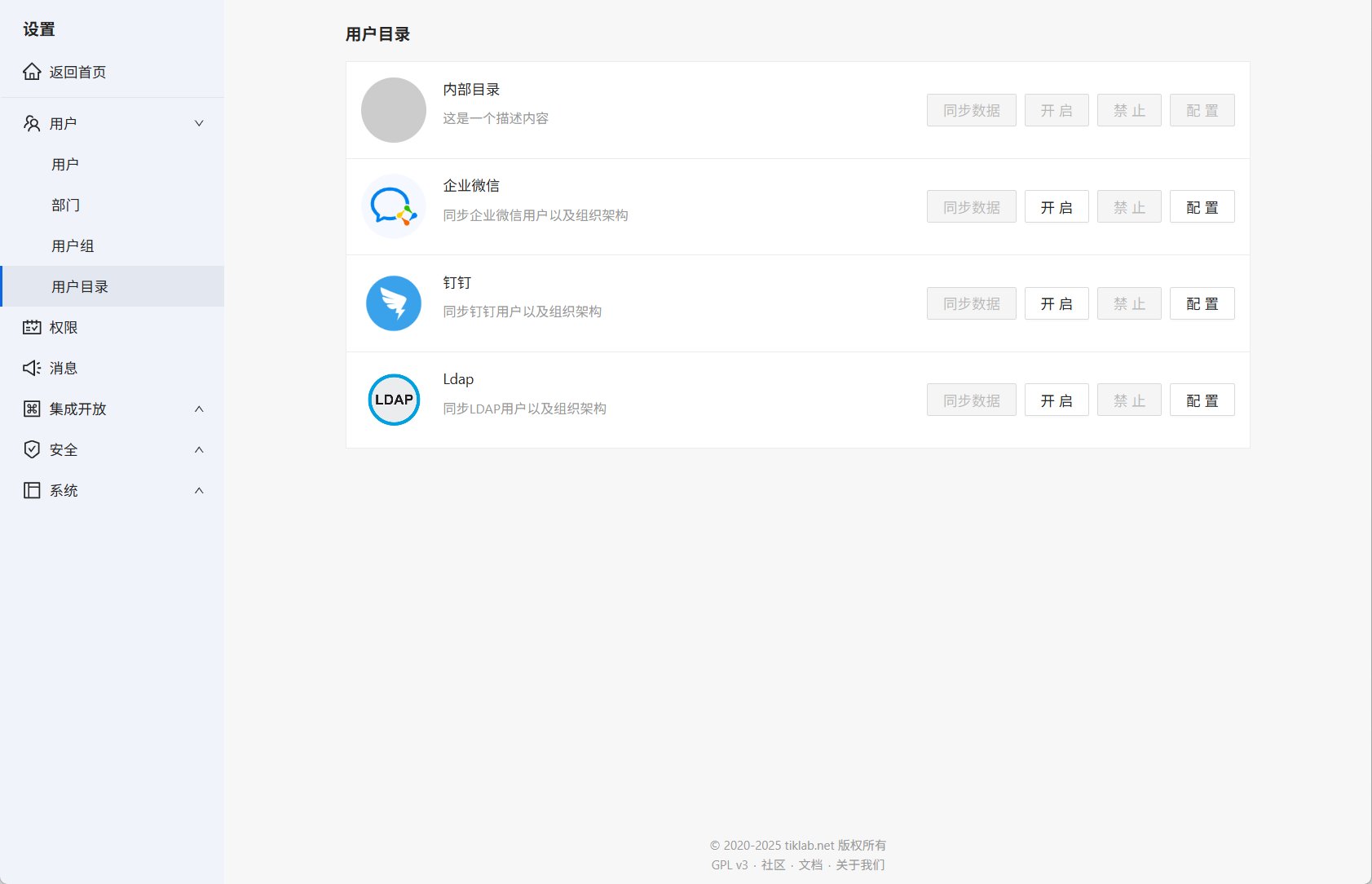
3.点击你需要配置的软件,点击配置输入完对应内容后点击确定即可
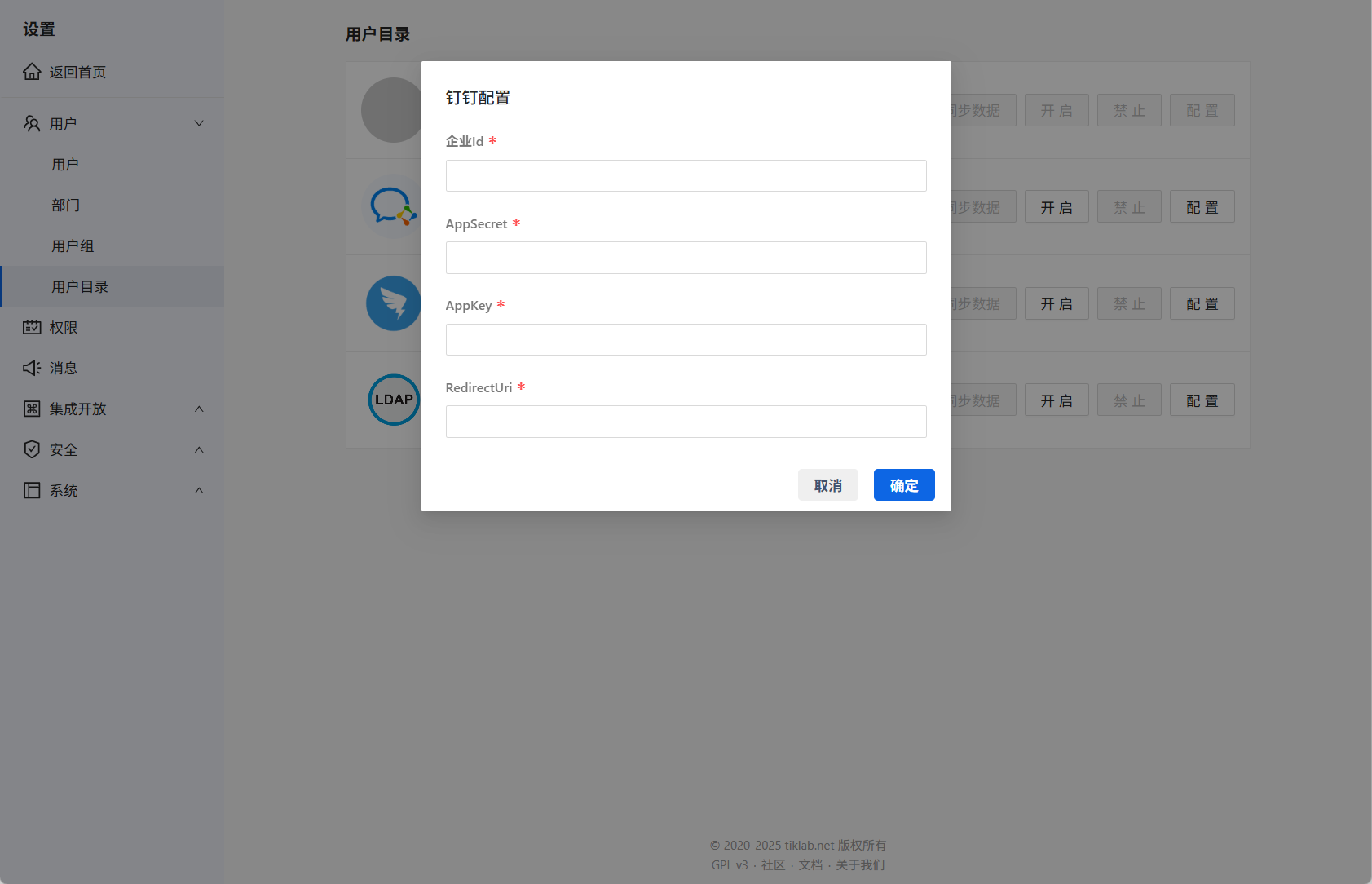
4.配置完成后点击开启,在点击同步数据即可,这样钉钉的用户/用户组即可导入至GitPuk中